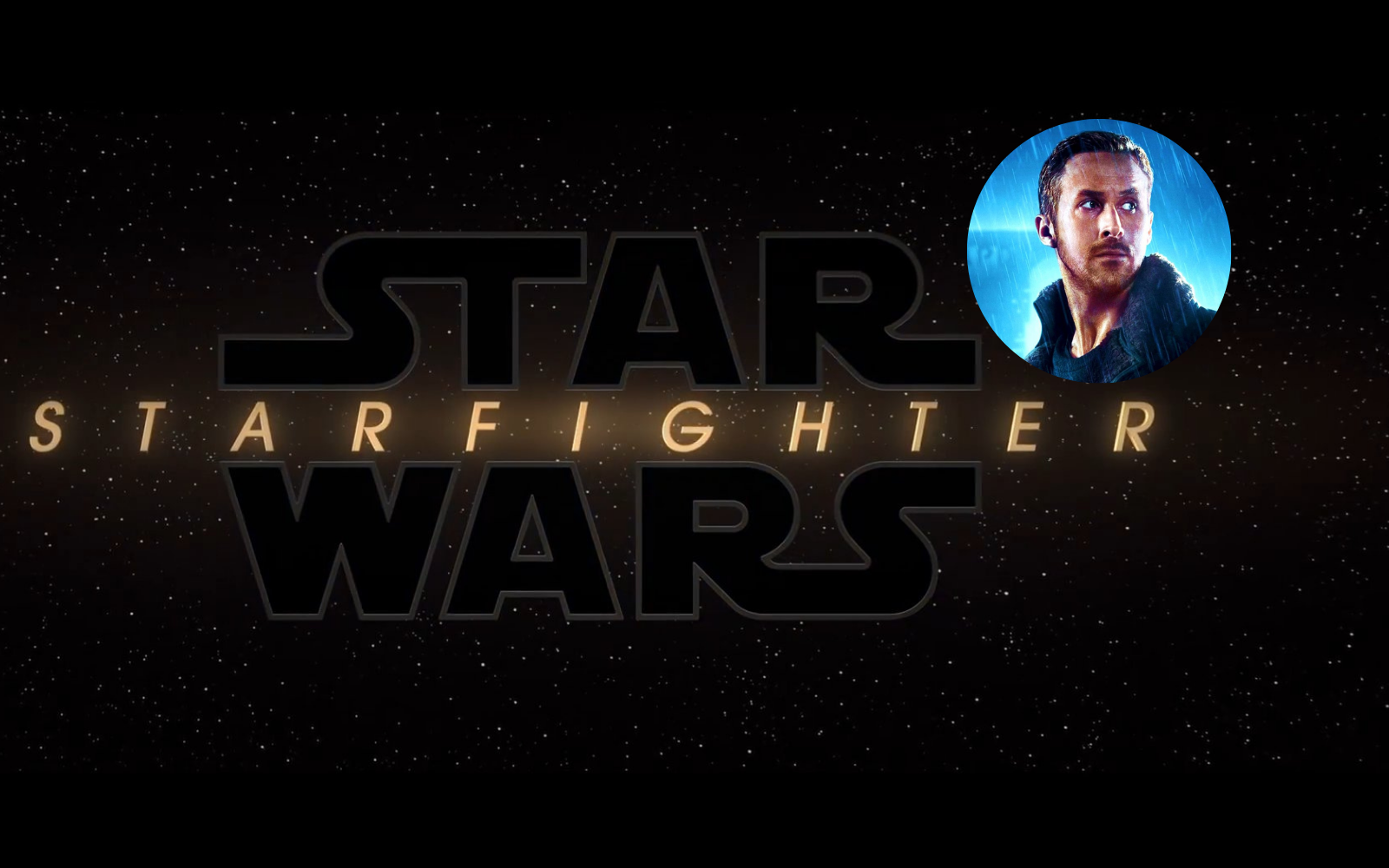Jak wgrać Option File do na PlayStation 4? W tym krótkim poradniku zobaczysz jak krok po kroku wgrać poprawne składy, emblematy i stroje do najnowszej odsłony serii Pro Evolution Soccer.
By zainstalować Option File do musimy pobrać odpowiedni z Internetu. Na ten moment, polecamy Chris's Best Of Everything w wersji 2.1, który w tej wersji poprawia co następujące:
- Loga wszystkich klubów bez licencji
- Loga wszystkich lig
- Bundesligę, MLS i J-League
- Stroje dla wszystkich klubów
- Obrazki dla wszystkich stadionów obecnych w grze
- Poprawione nazwy stadionów
- Zdjęcia wszystkich trenerów
- Poprawione składy
- Usunięte duplikaty
- Prawidłowe bannery w rozgrywkach
- Usunięte fałszywe nazwiska i poprawione nazwiska zawodników bez licencji



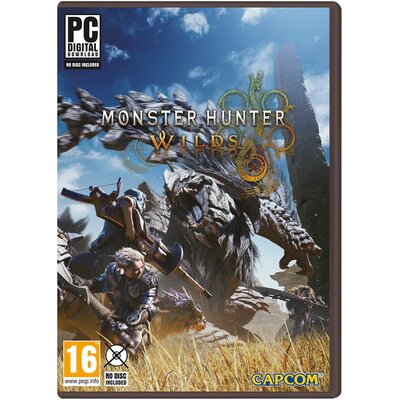
Pobieramy go z tego miejsca. Po zapisaniu na dysk, wypakowujemy zawartość i folder WEPES kopiujemy bezpośrednio na nasz pendrive (bez tworzenia dodatkowych folderów!). Całość po skopiowaniu wyglądać ma tak jak na poniższym zrzucie.
.jpg)
Wyjmujemy pendrive'a, wpinamy go do PS4, odpalamy i po tym, jak wczyta nam się gra, przechodzimy do ostatniej zakładki gdzie znajdujemy Edit Mode.

Wchodzimy i naszym oczom ukazuje się kolejne menu, w nim wybieramy ostatnią opcję - Data Managment.

W kolejnym oknie wybieramy opcję Import/Export i dalej - Import Team.


Jeśli wgraliśmy dobrze na pendrive'a nasz Option File, to otworzy się okno w którym wybierzemy urządzenie USB na którym znajduje się to, co chcemy skopiować. Wybieramy naszego pendrive'a i otworzy się nam lista plików do skopiowania. By oszczędzić sobie czasu, wciskamy kwadrat, który zaznaczy nam wszystko i wybieramy ok. Przy wgrywaniu obszerniejszych Option File (jak ten wspomniany w artykule) radzimy robić to transzami by konsola nie wyrzuciła gry do menu z powodu błędów. Lepiej więc podzielić całość sobie na kilka części, które będziemy wgrywać i po zapisaniu każdej z nich - uruchomimy grę ponownie.


W kolejnym oknie dajemy Next i czekamy aż całość się skopiuje (zajmuje to kilka minut maksymalnie). Po wszystkich wychodzimy z Edit Mode i cieszymy się poprawnymi nazwiskami, nazwami klubów i strojami. Należy jednak pamiętać - jeśli w opcjach aktywujemy Live Update - to każdorazowa aktualizacja transferów nadpisze nam nasze dane z Option File.
Najczęściej zadawane pytania
1. W trakcie importowania plików wyskakuje mi błąd CE 34878-0, po czym gra się wyłącza.
- To znany problem. Można mu zaradzić jedynie dzieląc większe Option File na grupy i wgrywanie tymi częściami, każdorazowo zapisując Edit Data.
2. W trakcie importowania wyskakuje mi komunikat: "In order to use this function, you will need to connect the PlayStation Network [...] lub jego polski odpowiednik "Użycie multimediów wygenerowanych przez użytkownika nie jest dozwolone na tym koncie".
- Po pierwsze: upewnij się, że jesteś podłączony do internetu i Twoje konto na którym to robisz jest nadrzędne. Jeśli to konto podrzędne, poproś właściciela by w opcjach rodzicielskich ustawił odpowiednie opcje.
3. Gdy chcę grać ze znajomym i on włącza się jako gość, wyskakuje komunikat, że nie można skorzystać z zawartości.
- Drugi gracz musi założyć konto na konsoli i zalogować się na nim na swoje PSN.
4. Konsola nie czyta plików z mojego pendrive'a.
- Sformatuj go do systemu plików FAT32 lub lepiej - exFAT.
5. Jak wyłączyć Live update?
- Przed rozpoczęciem spotkania wciśnij przycisk R3.
6. Czy jest wersja do PES 2016?
- Nie, opcja importowania jest dostępna tylko w wersji 2017 na PS4.
7. Podczas importu pokazuje mi, że brakuje miejsca na wgrywane pliki graficzne. Co robić?
- Zanim wgrasz nowy Option File, usuń wszystkie wcześniej wgrane materiały w menu Edit Mode. Dzięki temu, zwolnisz miejsce na wszystkie potrzebne materiały.